Casella di testo in MATLAB
-
Aggiungi una casella di testo su un grafico usando la funzione
annotation()in MATLAB -
Aggiungi una casella di testo su un grafico utilizzando la funzione
text()in MATLAB
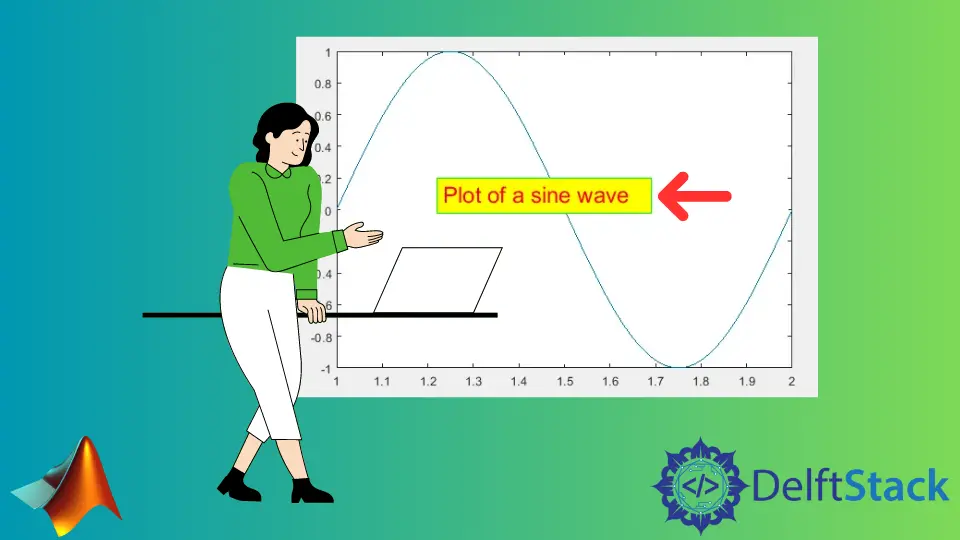
Questo tutorial discuterà come aggiungere una casella di testo su un grafico usando la funzione annotation() e text() in MATLAB.
Aggiungi una casella di testo su un grafico usando la funzione annotation() in MATLAB
Per aggiungere una casella di testo con del testo su un grafico in MATLAB, puoi utilizzare la funzione annotation(). La funzione annotation() crea una casella di testo con determinate dimensioni sul grafico e aggiunge un determinato testo alla casella di testo. Per aggiungere il testo dato alla casella di testo, dobbiamo usare la proprietà String all’interno della funzione annotazione(). Possiamo anche usare FitBoxToText per aggiungere il riquadro al testo indicato. Ad esempio, tracciamo un’onda sinusoidale e aggiungiamo una casella di testo con del testo. Vedi il codice qui sotto.
t = 1:0.01:2;
x = sin(2*pi*t);
figure
plot(t,x)
dimen = [.3 .1 .5 .5];
text = 'Plot of a sine wave';
a = annotation('textbox',dimen,'String',text,'FitBoxToText','on')
Produzione:
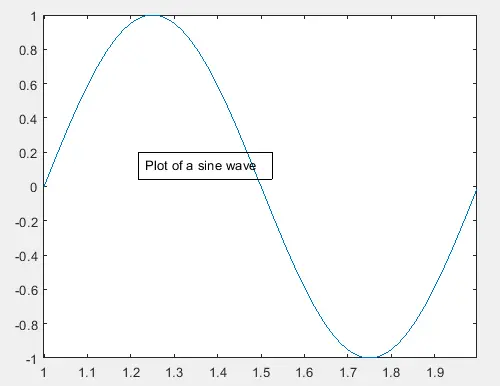
Nel codice sopra, puoi modificare il testo e le dimensioni della casella di testo in base alle tue esigenze. Puoi anche cambiare il nome del carattere usando la proprietà FontName, la dimensione del carattere usando la proprietà FontSize, il colore del testo usando la proprietà Color, il colore di sfondo della casella di testo usando il BackgroundColor e il colore della casella utilizzando la proprietà EdgeColor. Ad esempio, cambiamo tutte queste proprietà della casella di testo utilizzando un handle di funzione. Vedi il codice qui sotto.
t = 1:0.01:2;
x = sin(2*pi*t);
figure
plot(t,x)
dimen = [.3 .1 .5 .5];
text = 'Plot of a sine wave';
a = annotation('textbox',dimen,'String',text,'FitBoxToText','on')
a.FontName = 'Arial';
a.FontSize = 18;
a.Color = [1 0 0];
a.BackgroundColor = 'y';
a.EdgeColor = [0 1 0];
Produzione:
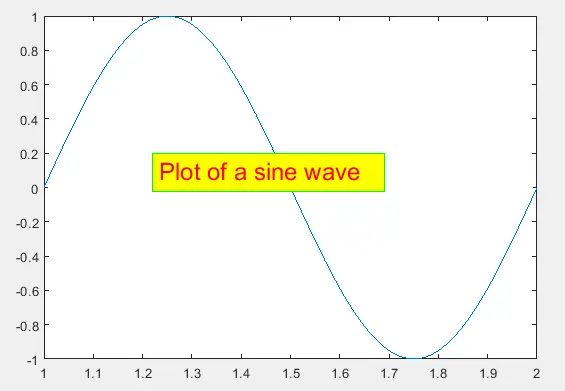
Nel codice sopra, l’handle di funzione a mostrerà tutte le proprietà della casella di testo nella finestra di comando, che possiamo modificare utilizzando l’handle di funzione a. Controlla questo link per maggiori dettagli sulla funzione annotation().
Aggiungi una casella di testo su un grafico utilizzando la funzione text() in MATLAB
Puoi anche usare la funzione text() per aggiungere testo con una casella alla trama. Devi passare le coordinate x e y su cui vuoi posizionare il testo. Traccia semplicemente la variabile e quindi seleziona le coordinate dal grafico e quindi usa la funzione text() per posizionare il testo sulle coordinate selezionate. Se fornisci le coordinate che non si trovano sulla trama, non puoi vedere il testo. Puoi anche cambiare le proprietà del testo come la dimensione del carattere usando la proprietà FontSize e il colore usando la proprietà Color ecc. Ad esempio, tracciamo un’onda del coseno e mettiamoci sopra del testo con dimensione del carattere 18 e rosso colore e un riquadro nero intorno al testo. Vedi il codice qui sotto.
t = 1:0.01:2;
plot(cos(2*pi*t))
tex = text(20,0.8,'Plot of Cosine wave','FontSize',18,'Color','r','EdgeColor','k')
Produzione:
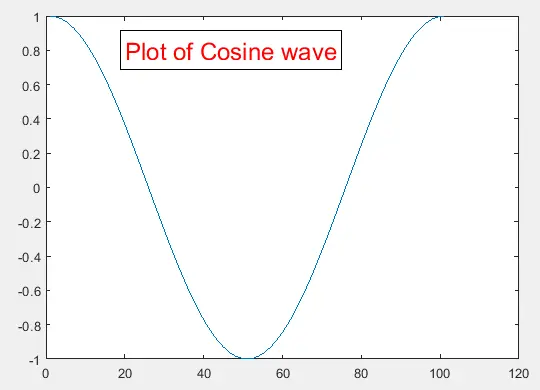
Puoi dare al testo il colore che desideri utilizzando la proprietà Color e il riquadro utilizzando la proprietà EdgeColor. Puoi anche aggiungere più testi in più posizioni sulla trama con testo, stili di linea, colore, dimensione e riquadro diversi. Controlla questo link per maggiori dettagli sulla funzione annotation().
